编辑界面
流程编辑界面主要包含以下六个组成部分
1. 标题栏
| 按钮名称 | 功能说明 |
|---|---|
 |
|
| 开始 | 返回编辑器首页 |
| 流程名称 | 单击修改流程名称 |
| 设置 | 查看编辑器基本信息,设置编辑器的基本属性,安装扩展程序 |
| 魔像云 | 使用浏览器打开魔像云 |
| 帮助文档 | 使用浏览器打开帮助文档 |
2. 功能按钮区
3. 组件列表
组件列表位于编辑区的最左侧
| 目标 | 操作 |
|---|---|
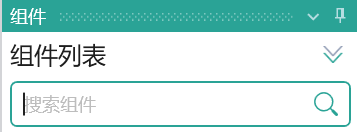 |
|
| 打开组件属性编辑窗口 | 双击组件/将组件拖动到流程编辑区 |
| 流程名称 | 单击修改流程名称 |
| 收藏常用组件 | 常用组件在组件列表的最上方。 收藏方法:鼠标移至组件右方,左键单击星号,可看到组件已进入常用组件分类下 |
| 查找组件* | 编辑器在组件列表区提供了搜索功能,支持中文、英文(不区分大小写)、拼音、首字母等搜索 |
*以搜索输出到控制台为例,可在搜索框内输入:
输出到控制台
输出到
SCDKZT
scd
shuchudaokongzhitai
shuchudao
输入以上任一内容都能搜到这个组件。
4. 流程管理
| 区域名称 | 功能说明 | 图示 |
|---|---|---|
| 流程 | 一个工作流程下可以有多个子流程。可以重命名、删除子流程。子流程可以被主流程调用,子流程之间也可以互相调用,使用调用子流程组件,选择需要调用的子流程即可。 |
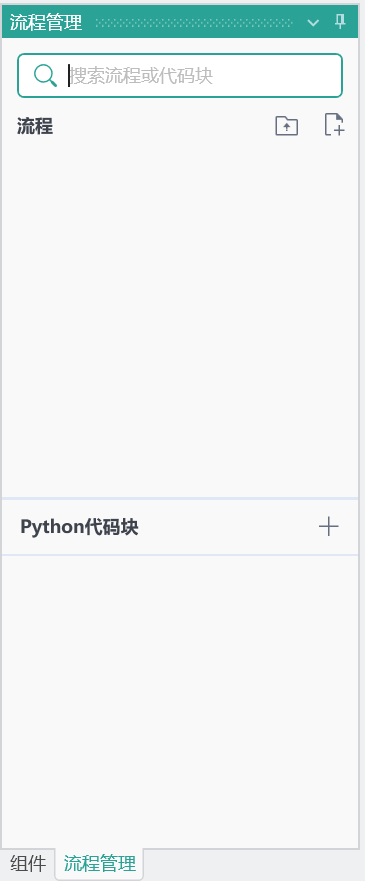 |
| Python代码块 | 代码块内提供基础的Python代码编辑功能,使用调用Python代码块在流程中调用代码,提高流程编辑效率。 |
5. 主编辑区
| 操作 | 操作说明 |
|---|---|
| 右键菜单 | 在主编辑区任意位置右键单击 支持使用右键菜单上标注的快捷键 |
| 前进、撤销操作 | 只支持前进或撤回组件层级的修改 无法前进或撤回组件属性层级的修改 |
6. 数据资源管理器
| 操作 | 操作说明 | 图示 | |
|---|---|---|---|
| 定位数据资源 | 右键单击数据资源,选择定位使用组件,定位组件列表选项卡内会展示使用该数据资源的组件 | 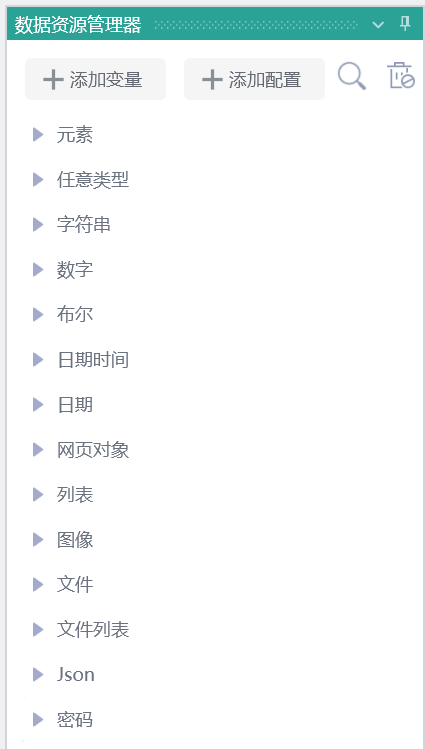 |
|
7. 运行结果区
运行结果区含三个选项卡
| 选项卡名称 | 选项卡说明 | 图示 |
|---|---|---|
| 输出 | 运行流程,如有输出内容,将显示在输出 | 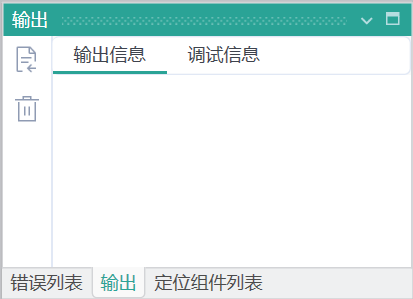 |
| 错误列表 | 用于展示流程编辑过程中组件编辑的错误信息 | |
| 定位组件列表 | 定位使用数据资源的组件 |
